Najbolji besplatni i plaćeni softver Syslog Server za Windows

Syslog Server važan je dio arsenala IT administratora, osobito kada je riječ o upravljanju zapisima događaja na centraliziranoj lokaciji.
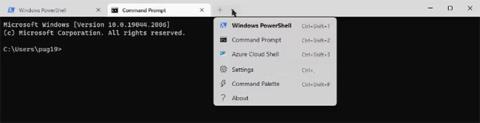
Windows terminal je Microsoftova aplikacija koja se koristi za rad u alatima naredbenog retka kao što su PowerShell , Command Prompt i WSL. Uključuje niz korisnih značajki, uključujući Quake Mode.
Evo kako koristiti Quake Mode u Windows terminalu.
Što je Quake Mode i zašto biste ga trebali koristiti?
Windows terminal je brz i učinkovit način za jednostavnije korištenje alata naredbenog retka. Možete ga preuzeti s Microsoftove trgovine.
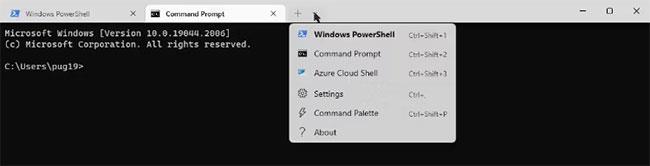
Više kartica u aplikaciji Windows Terminal
Ključne značajke Windows terminala uključuju višestruke kartice, okna i GPU-ubrzani mehanizam za prikaz teksta. Tu su i teme, stilovi, prilagođene konfiguracije i, naravno, Quake Mode.
Kada je omogućen, Quake Mode vam omogućuje brzo otvaranje nove instance Terminala iz bilo koje aplikacije. Prozor terminala otvara se s vrha zaslona i ispunjava cijelu širinu zaslona. Tada možete sakriti prozor terminala, ali on je uvijek spreman za otvaranje kad god vam zatreba.
Naziv Quake Mode odnosi se na terminalski prozor sličnog izgleda koji možete otvoriti u igri iD Software, Quake.
Kako otvoriti Windows terminal u Quake modu
Postoje dva načina za otvaranje Windows terminala u Quake modu.
Najprije pritisnite Win + R da biste otvorili dijaloški okvir Pokreni . U tekstualno polje unesite wt -w _quake . Provjerite jeste li uključili razmake nakon t i prije podvlake.
Također možete otvoriti aplikaciju Windows Terminal na uobičajeni način. Možete je pronaći na popisu aplikacija izbornika Start, ako ste novi u aplikaciji. Dok je aplikacija otvorena u standardnom načinu rada, pritisnite Win + ' (gumb s naglaskom ispod Esc na tipkovnici).
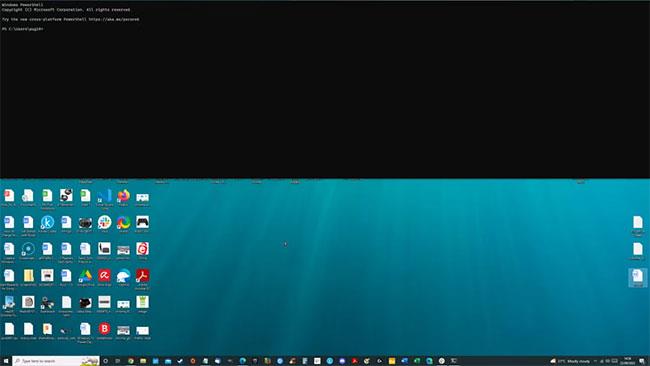
Prozor terminala u Quake modu
Ako želite da alat naredbenog retka radi s administratorskim pravima, morat ćete koristiti drugu metodu. Naučite kako otvoriti Windows PowerShell ili Command Prompt s administratorskim pravima .
Sakrijte i vratite prozore terminala
Ideja Quake Mode je pružiti mogućnost da prozor terminala uvijek bude dostupan. Čak i kada ste u aplikaciji preko cijelog zaslona ili ako ne možete kliknuti prečac terminala na programskoj traci.
Kada je Windows terminal u Quake modu, možete ga sakriti pritiskom na Win + ' . I dalje radi, ali je skriven izvan ekrana. Za ponovno prikazivanje prozora pritisnite isti tipkovni prečac.
Prozor terminala u Quake modu obuhvaća cijelu širinu zaslona. Prema zadanim postavkama ispunit će otprilike polovicu visine zaslona. Nažalost, ne možete promijeniti širinu, ali možete kliknuti i povući donji rub ploče kako biste je smanjili.
Zatvorite prozor terminala u Quake modu
Kao što je spomenuto, tipkovnički prečac Windows + ` ne zatvara prozor terminala; koja to samo skriva. Čak ni zatvaranje početnog prozora Windows terminala ne uklanja prozor Quake Mode.
Kada se prozor terminala u Quake modu prikaže na zaslonu, ikona terminala pojavit će se na programskoj traci. Možete prijeći pokazivačem iznad ove ikone i kliknuti X u prozoru pregleda.
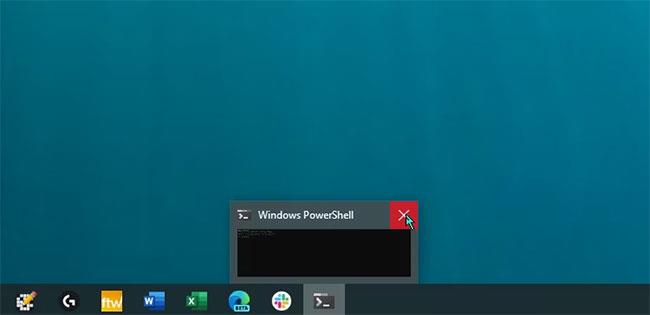
Prozor pregleda za Windows terminal u Quake modu
Ako ne vidite pregled, možete desnom tipkom miša kliknuti ikonu terminala na programskoj traci i odabrati Zatvori prozor.
Ako je programska traka sustava Windows iz nekog razloga neaktivna, ove opcije neće biti dostupne. Umjesto toga, možete zatvoriti prozor terminala u Quake modu upisivanjem EXIT u terminal i pritiskom na Return.
Windows terminal je odličan način za rad u aplikacijama naredbenog retka kao što su PowerShell i Windows Subsystem za Linux. Mogućnost pokretanja u Quake modu znači da uvijek imate pristup terminalu koji vam je potreban, bez obzira što radite na računalu.
Syslog Server važan je dio arsenala IT administratora, osobito kada je riječ o upravljanju zapisima događaja na centraliziranoj lokaciji.
Pogreška 524: Došlo je do isteka vremena je kod HTTP statusa specifičan za Cloudflare koji označava da je veza s poslužiteljem zatvorena zbog isteka vremena.
Šifra pogreške 0x80070570 uobičajena je poruka o pogrešci na računalima, prijenosnim računalima i tabletima s operativnim sustavom Windows 10. Međutim, pojavljuje se i na računalima s operativnim sustavima Windows 8.1, Windows 8, Windows 7 ili starijim.
Pogreška plavog ekrana smrti BSOD PAGE_FAULT_IN_NONPAGED_AREA ili STOP 0x00000050 je pogreška koja se često pojavljuje nakon instaliranja upravljačkog programa hardverskog uređaja ili nakon instaliranja ili ažuriranja novog softvera, au nekim slučajevima uzrok je pogreška zbog oštećene NTFS particije.
Interna pogreška Video Scheduler također je smrtonosna pogreška plavog ekrana, ova se pogreška često pojavljuje na Windows 10 i Windows 8.1. Ovaj članak će vam pokazati neke načine za ispravljanje ove pogreške.
Da biste ubrzali pokretanje sustava Windows 10 i smanjili vrijeme pokretanja, u nastavku su navedeni koraci koje morate slijediti kako biste uklonili Epic iz pokretanja sustava Windows i spriječili pokretanje programa Epic Launcher sa sustavom Windows 10.
Ne biste trebali spremati datoteke na radnu površinu. Postoje bolji načini za pohranu računalnih datoteka i održavanje radne površine urednom. Sljedeći članak pokazat će vam učinkovitija mjesta za spremanje datoteka u sustavu Windows 10.
Bez obzira na razlog, ponekad ćete morati prilagoditi svjetlinu zaslona kako bi odgovarala različitim uvjetima osvjetljenja i namjenama. Ako trebate promatrati detalje slike ili gledati film, morate povećati svjetlinu. Nasuprot tome, možda ćete htjeti smanjiti svjetlinu kako biste zaštitili bateriju prijenosnog računala.
Budi li se vaše računalo nasumično i pojavljuje li se prozor s natpisom "Provjeravam ažuriranja"? Obično je to zbog programa MoUSOCoreWorker.exe - Microsoftovog zadatka koji pomaže u koordinaciji instalacije Windows ažuriranja.
Ovaj članak objašnjava kako koristiti prozor terminala PuTTY u sustavu Windows, kako konfigurirati PuTTY, kako stvoriti i spremiti konfiguracije i koje opcije konfiguracije promijeniti.








